- 按兩下瀏覽器中的「Link Plate:1」。
- 在功能區中,按一下
「3D 模型」頁籤
 「建立」面板
「建立」面板
 「擠出」
。
「擠出」
。 - 選取「Link Plate:1」草圖幾何圖形,如下所示。

- 輸入 3.5 mm 做為擠出距離,然後使用翻轉方向箭頭沿 Z 軸線負方向擠出。
- 按一下「確定」。「Link Plate:2」也會更新以反映加入的特徵。
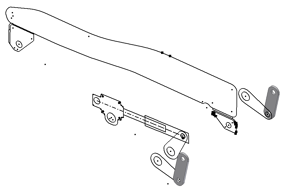
- 完成對「Link Plate:1」的編輯。
- 按兩下「Pivot Plate:1」並根據需要重複步驟,以擠出厚 3.5 mm 的軸心板。
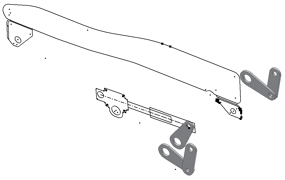
- 完成對「Pivot Plate:1」的編輯並儲存檔案。
- 作為練習,將特徵加入至其他元件例證以進一步開發元件。
-
使用「製作元件」建立元件例證之後,它們仍將保持與配置關聯。對圖塊例證造型的變更反映在相應的元件中。
啟用 Seat Adjust Layout.ipt。 - 開啟「草圖 1」進行編輯。
- 按兩下瀏覽器中的「Link Plate:1」。這會開啟連結板草圖圖塊以進行關聯式編輯。
- 將展示的標註變更為 13 mm。
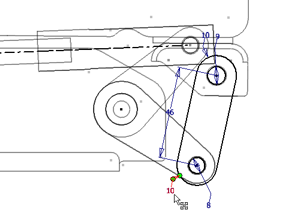
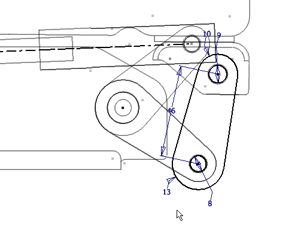
- 結束圖塊編輯並結束草圖。
- 啟用 Seat Adjust Layout.iam。
- 按一下視窗頂部的「更新」
 。「Link Plate:1」和「Link Plate:2」均會更新以反映連結板圖塊定義中的造型變更。
。「Link Plate:1」和「Link Plate:2」均會更新以反映連結板圖塊定義中的造型變更。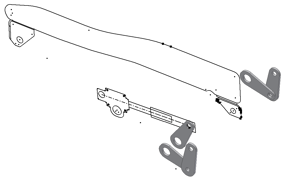
- 練習對配置的其他變更以示範關聯性的力量。
- 儲存您的檔案。
您導出的元件例證可為您的 3D 元件建立基準幾何圖形。導出元件後,下一步是加入特徵並進一步開發元件模型。在此,從基本工作流程開始。